
Аз ви предлагаме един от най-интересните уроци за това как да се направи ефекта на графити на стената с помощта на Photoshop инструменти.
Така че, нека да започнем! На първо място, че би било добре да се намери подходящ текстура. Опитах тази. Отворете файла и да започне да стилизирам текстура. За да започнете да използвате менюто Image> Adjustments> Hue на / Saturation със следните настройки.
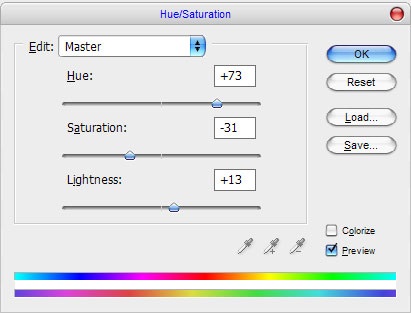
Правилно нюанса, наситеността и яркостта за избрания текстура. Вашият резултат трябва да изглежда така:

Добре, преминете към следващата стъпка. Тази структура трябва да изглежда по-добре, след добавянето на малко поле. Използвайте Sharpen Tool и мека кръгла четка и размер 400 пиксела.

Изглежда по-добре, нали? Сега, нека да започнете да създавате графити. Отидете на Google Изображения и търсене на подходящо изображение (имайте предвид, че ние трябва да използваме тази цифра, а не на снимката). Тук той е подходящ. Отвори я и копие на нашата основната платното с текстура. Промени режима на слоя за тази снимка, за да се размножава.

Смятате ли, че също така е необходимо да се стилизирам. Имам интересна идея за вас в този случай. Нека започнем с избора на Smudge Tool, и да използвате един от стандартните четки Photoshop.
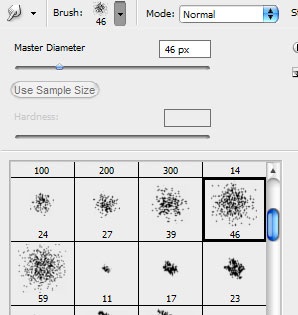
Създаване на няколко "разширени" места, като на моя снимка по-долу:
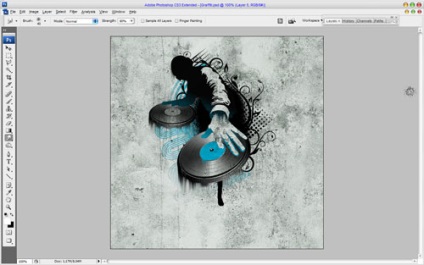
След това вземете Sharpen Tool. за да ги направи по-остър.
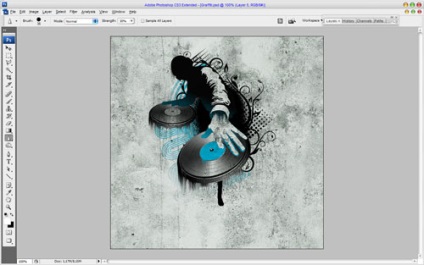
Този дизайн изглежда непълна без текст, нали? Вземете Horizontal Type Tool и напишете някакъв текст, в този случай, аз написах текста в два реда.
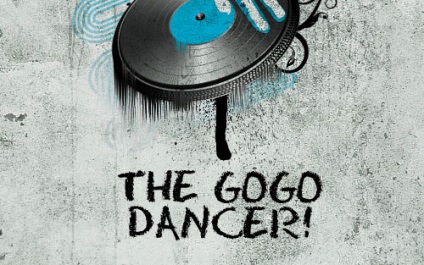
Графити шрифт, което се използва по-горе, се нарича гума. и можете да го изтеглите напълно безплатно от тук. След това, като сте готови с настройките на текста, определи неговото местоположение и чрез менюто Edit> Transform> Rotate леко, за да го преместите.
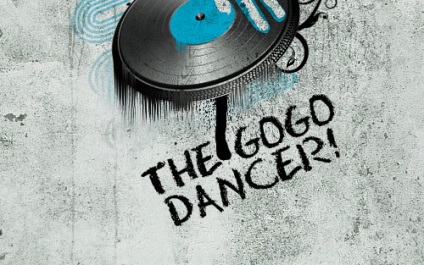
Тя изглежда добре, нали? Добре, преминете към следващата стъпка. Необходимо е да се създаде впечатлението, че текстът се прилага за шаблон. За да направите това, използвайте Polygonal Lasso Tool и създаване на избор както за моя снимка по-долу.
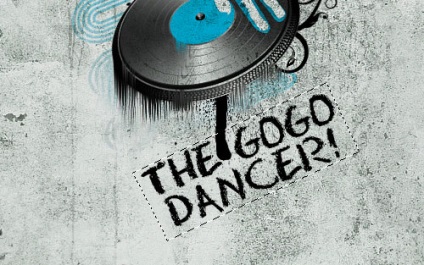
След това обърнете селекцията се използва комбинация от Ctrl + Shift + I Brush Tool и изберете инструмент. изберете един от стандартната Photoshop четки за създаване на черни петна на пръскачката.
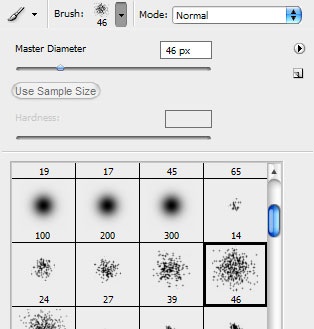
Резултатът трябва да бъде, както следва:
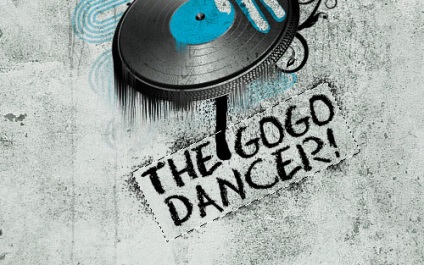
Премахване на освобождаването чрез комбинация от Ctrl + D. Така се стигна до по това време! Насладете се на собствения си смешно графити и не се страхувайте да експериментирате!

Свързани статии
